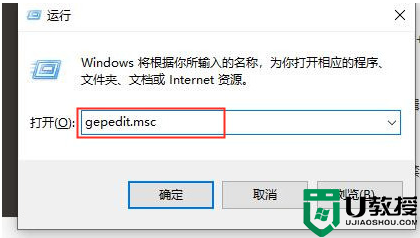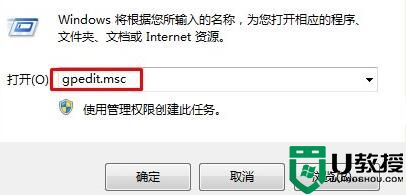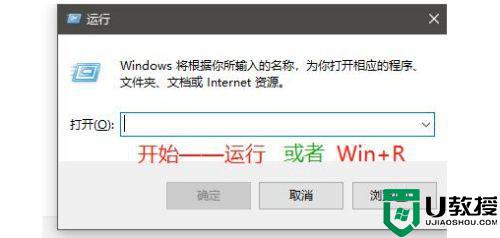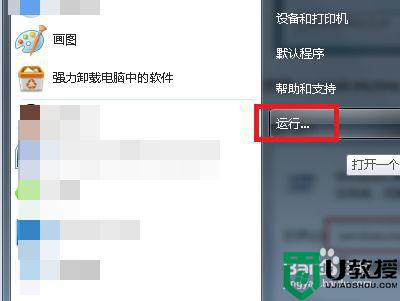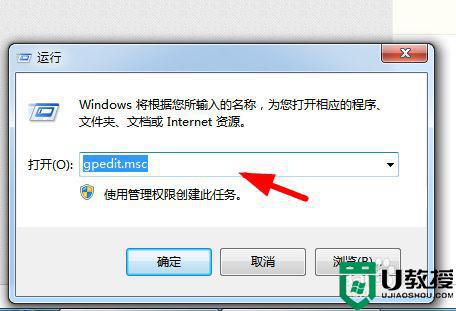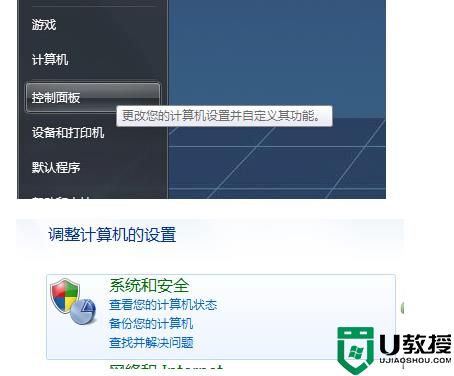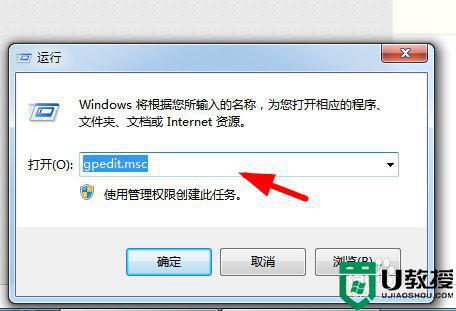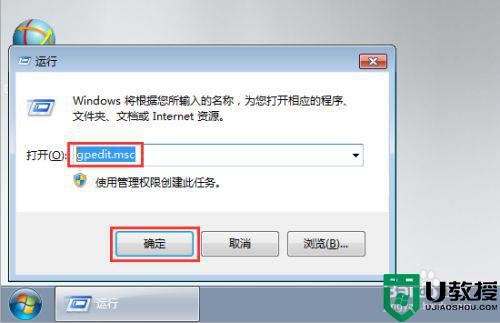Win7下载软件被阻止怎么办 win7开放软件下载权限教程
时间:2023-03-20作者:huige
Win7下载软件被屏蔽怎么办?有很多小伙伴在想下载安装软件的时候会被提示下载的软件被屏蔽了。一般我们是装不了的,那么这种情况应该怎么解决呢?接下来,我们就和边肖一起去了解一下具体的操作方法,希望能对大家有所帮助。
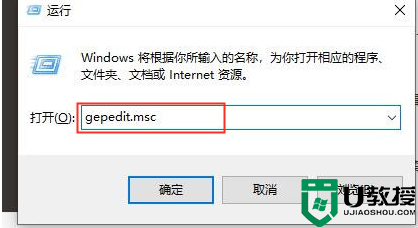
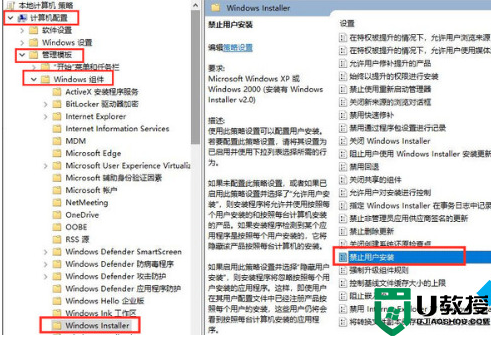
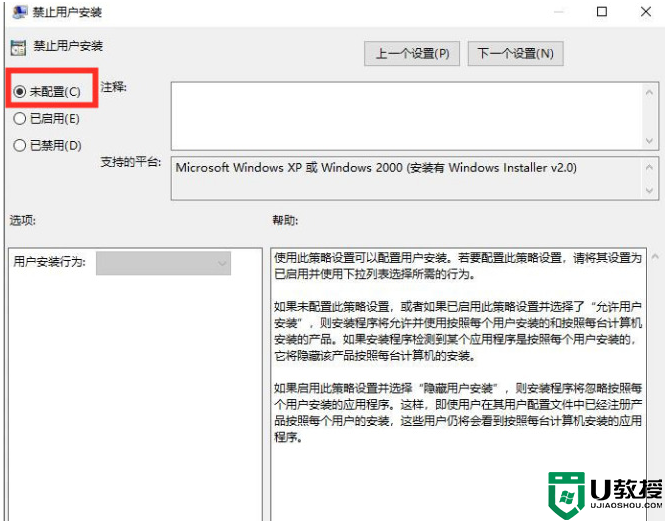
具体操作步骤如下:
1.首先我们按下键盘中的“win+r”键,然后我们输入指令“gpedit.msc”并回车确认;
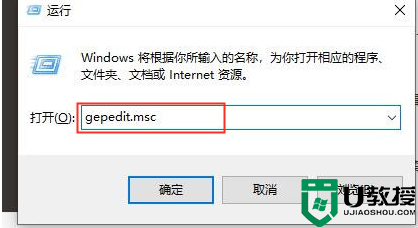
2.然后我们会进入组策略管理器的界面,然后在本地组策略编辑器的界面,依次打开“计算机配置-管理模块-Windows组件”,在这里可以找到“windows Installer”,点击打开;
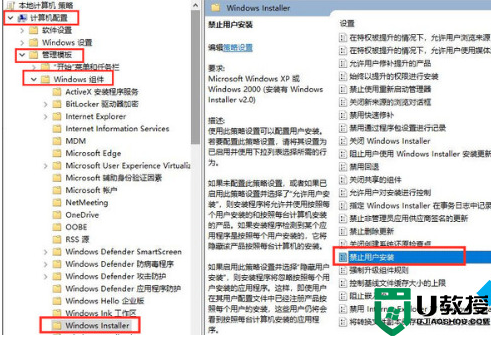
3.然后我们双击文件夹中的“无用户安装”选项,将“启用”改为“未配置”,最后点击“保存”按钮;
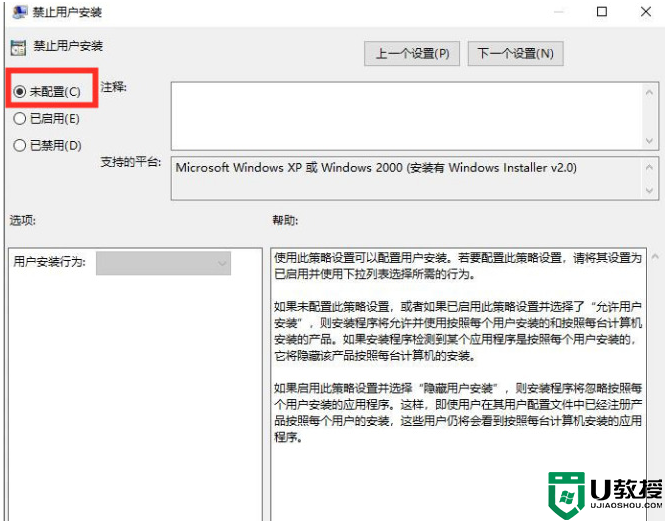
这时候我们再下载软件就不会被屏蔽了。